bluetooth OPEL CORSA F 2020 Instrukcja obsługi systemu audio-nawigacyjnego (in Polish)
[x] Cancel search | Manufacturer: OPEL, Model Year: 2020, Model line: CORSA F, Model: OPEL CORSA F 2020Pages: 113, PDF Size: 5.05 MB
Page 55 of 113
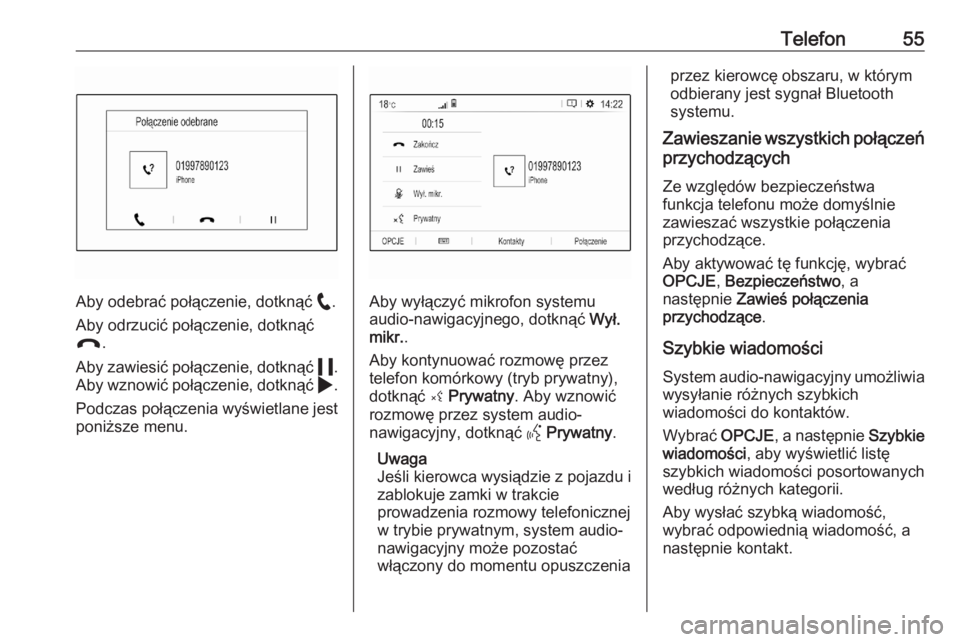
Telefon55
Aby odebrać połączenie, dotknąć w.
Aby odrzucić połączenie, dotknąć
@ .
Aby zawiesić połączenie, dotknąć 5.
Aby wznowić połączenie, dotknąć 4.
Podczas połączenia wyświetlane jest poniższe menu.Aby wyłączyć mikrofon systemu
audio-nawigacyjnego, dotknąć Wył.
mikr. .
Aby kontynuować rozmowę przez
telefon komórkowy (tryb prywatny),
dotknąć ý Prywatny . Aby wznowić
rozmowę przez system audio-
nawigacyjny, dotknąć Y Prywatny .
Uwaga
Jeśli kierowca wysiądzie z pojazdu i zablokuje zamki w trakcie
prowadzenia rozmowy telefonicznej
w trybie prywatnym, system audio-
nawigacyjny może pozostać
włączony do momentu opuszczenia
przez kierowcę obszaru, w którym
odbierany jest sygnał Bluetooth
systemu.
Zawieszanie wszystkich połączeń
przychodzących
Ze względów bezpieczeństwa
funkcja telefonu może domyślnie
zawieszać wszystkie połączenia
przychodzące.
Aby aktywować tę funkcję, wybrać
OPCJE , Bezpieczeństwo , a
następnie Zawieś połączenia
przychodzące .
Szybkie wiadomości System audio-nawigacyjny umożliwia
wysyłanie różnych szybkich
wiadomości do kontaktów.
Wybrać OPCJE, a następnie Szybkie
wiadomości , aby wyświetlić listę
szybkich wiadomości posortowanych
według różnych kategorii.
Aby wysłać szybką wiadomość,
wybrać odpowiednią wiadomość, a następnie kontakt.
Page 58 of 113
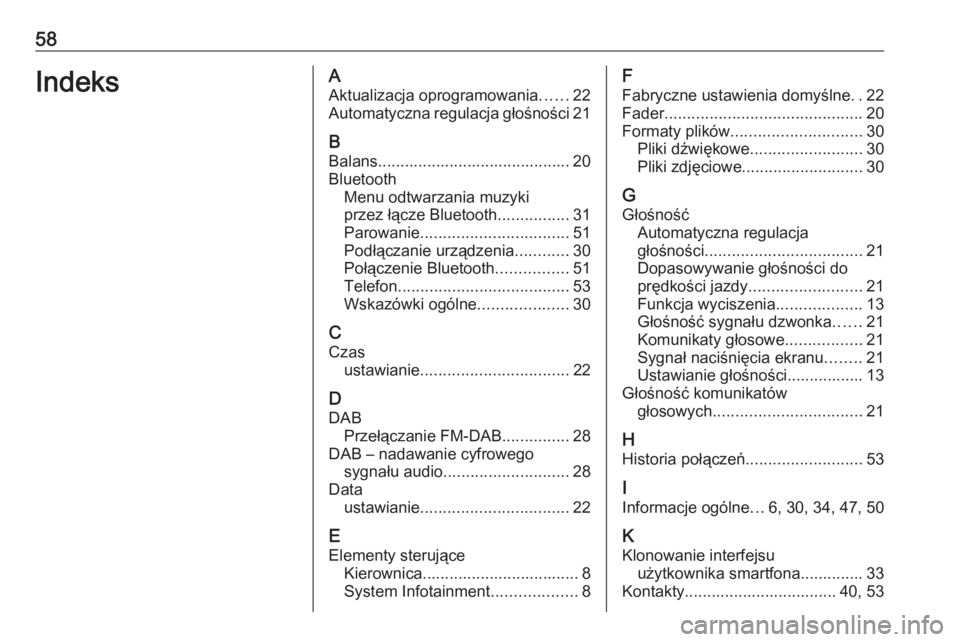
58IndeksAAktualizacja oprogramowania ......22
Automatyczna regulacja głośności 21
B Balans........................................... 20
Bluetooth Menu odtwarzania muzyki
przez łącze Bluetooth ................31
Parowanie ................................. 51
Podłączanie urządzenia ............30
Połączenie Bluetooth ................51
Telefon ...................................... 53
Wskazówki ogólne ....................30
C Czas ustawianie ................................. 22
D DAB Przełączanie FM-DAB ...............28
DAB – nadawanie cyfrowego sygnału audio ............................ 28
Data ustawianie ................................. 22
E Elementy sterujące Kierownica................................... 8
System Infotainment ...................8F
Fabryczne ustawienia domyślne ..22
Fader ............................................ 20
Formaty plików ............................. 30
Pliki dźwiękowe ......................... 30
Pliki zdjęciowe ........................... 30
G Głośność Automatyczna regulacja
głośności ................................... 21
Dopasowywanie głośności do
prędkości jazdy ......................... 21
Funkcja wyciszenia ...................13
Głośność sygnału dzwonka ......21
Komunikaty głosowe .................21
Sygnał naciśnięcia ekranu ........21
Ustawianie głośności................. 13
Głośność komunikatów głosowych ................................. 21
H Historia połączeń ..........................53
I
Informacje ogólne ...6, 30, 34, 47, 50
K Klonowanie interfejsu użytkownika smartfona.............. 33
Kontakty.................................. 40, 53
Page 59 of 113
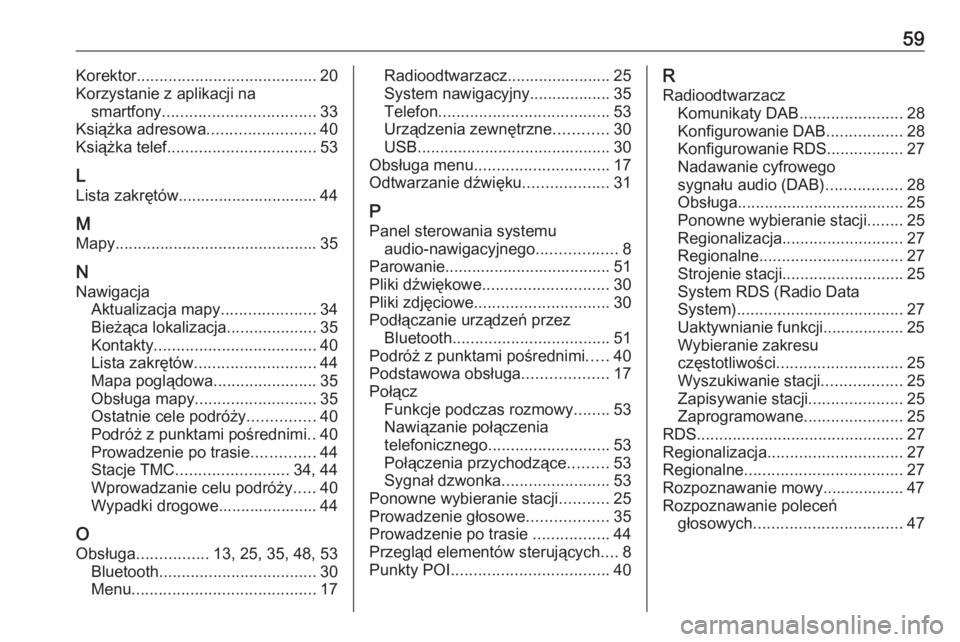
59Korektor........................................ 20
Korzystanie z aplikacji na smartfony .................................. 33
Książka adresowa ........................40
Książka telef. ................................ 53
L
Lista zakrętów............................... 44
M Mapy ............................................. 35
N Nawigacja Aktualizacja mapy .....................34
Bieżąca lokalizacja ....................35
Kontakty .................................... 40
Lista zakrętów ........................... 44
Mapa poglądowa .......................35
Obsługa mapy ........................... 35
Ostatnie cele podróży ...............40
Podróż z punktami pośrednimi ..40
Prowadzenie po trasie ..............44
Stacje TMC ......................... 34, 44
Wprowadzanie celu podróży .....40
Wypadki drogowe...................... 44
O
Obsługa ................ 13, 25, 35, 48, 53
Bluetooth ................................... 30
Menu ......................................... 17Radioodtwarzacz....................... 25
System nawigacyjny.................. 35
Telefon ...................................... 53
Urządzenia zewnętrzne ............30
USB ........................................... 30
Obsługa menu .............................. 17
Odtwarzanie dźwięku ...................31
P
Panel sterowania systemu audio-nawigacyjnego ..................8
Parowanie..................................... 51
Pliki dźwiękowe ............................ 30
Pliki zdjęciowe .............................. 30
Podłączanie urządzeń przez Bluetooth ................................... 51
Podróż z punktami pośrednimi .....40
Podstawowa obsługa ...................17
Połącz Funkcje podczas rozmowy ........53
Nawiązanie połączenia
telefonicznego ........................... 53
Połączenia przychodzące .........53
Sygnał dzwonka ........................53
Ponowne wybieranie stacji ...........25
Prowadzenie głosowe ..................35
Prowadzenie po trasie .................44
Przegląd elementów sterujących ....8
Punkty POI ................................... 40R
Radioodtwarzacz Komunikaty DAB .......................28
Konfigurowanie DAB .................28
Konfigurowanie RDS .................27
Nadawanie cyfrowego
sygnału audio (DAB) .................28
Obsługa ..................................... 25
Ponowne wybieranie stacji ........25
Regionalizacja ........................... 27
Regionalne ................................ 27
Strojenie stacji ........................... 25
System RDS (Radio Data
System) ..................................... 27
Uaktywnianie funkcji.................. 25
Wybieranie zakresu
częstotliwości ............................ 25
Wyszukiwanie stacji ..................25
Zapisywanie stacji .....................25
Zaprogramowane ......................25
RDS .............................................. 27
Regionalizacja .............................. 27
Regionalne ................................... 27
Rozpoznawanie mowy.................. 47
Rozpoznawanie poleceń głosowych ................................. 47
Page 60 of 113
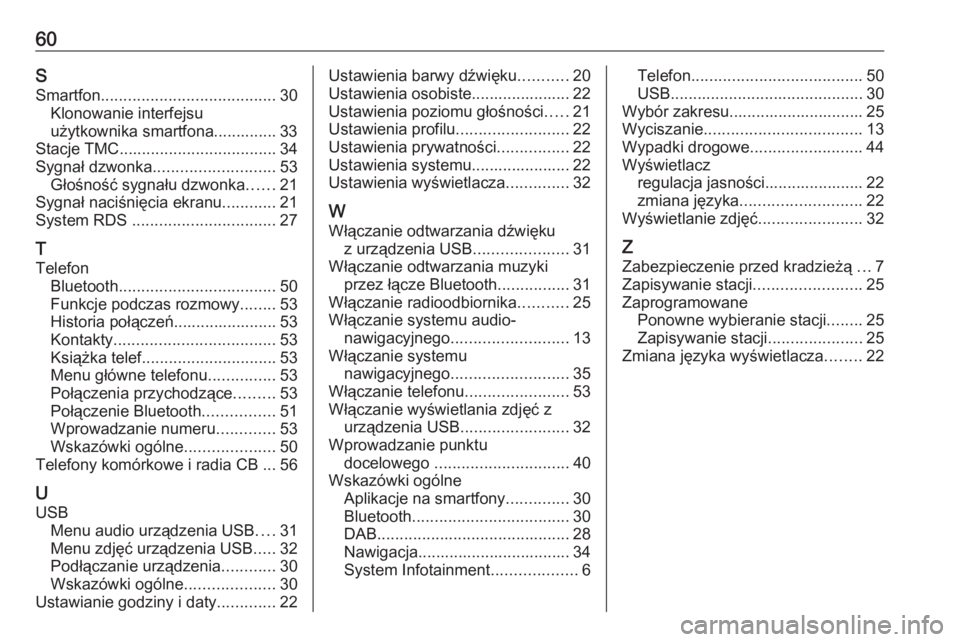
60SSmartfon ....................................... 30
Klonowanie interfejsu
użytkownika smartfona.............. 33
Stacje TMC ................................... 34
Sygnał dzwonka ........................... 53
Głośność sygnału dzwonka ......21
Sygnał naciśnięcia ekranu ............21
System RDS ................................ 27
T
Telefon Bluetooth ................................... 50
Funkcje podczas rozmowy ........53
Historia połączeń....................... 53
Kontakty .................................... 53
Książka telef. ............................. 53
Menu główne telefonu ...............53
Połączenia przychodzące .........53
Połączenie Bluetooth ................51
Wprowadzanie numeru .............53
Wskazówki ogólne ....................50
Telefony komórkowe i radia CB ... 56
U USB Menu audio urządzenia USB ....31
Menu zdjęć urządzenia USB .....32
Podłączanie urządzenia ............30
Wskazówki ogólne ....................30
Ustawianie godziny i daty .............22Ustawienia barwy dźwięku ...........20
Ustawienia osobiste...................... 22
Ustawienia poziomu głośności .....21
Ustawienia profilu .........................22
Ustawienia prywatności ................22
Ustawienia systemu...................... 22
Ustawienia wyświetlacza ..............32
W
Włączanie odtwarzania dźwięku z urządzenia USB .....................31
Włączanie odtwarzania muzyki przez łącze Bluetooth ................31
Włączanie radioodbiornika ...........25
Włączanie systemu audio- nawigacyjnego .......................... 13
Włączanie systemu nawigacyjnego .......................... 35
Włączanie telefonu .......................53
Włączanie wyświetlania zdjęć z urządzenia USB ........................32
Wprowadzanie punktu docelowego .............................. 40
Wskazówki ogólne Aplikacje na smartfony ..............30
Bluetooth ................................... 30
DAB ........................................... 28
Nawigacja.................................. 34
System Infotainment ...................6Telefon...................................... 50
USB ........................................... 30
Wybór zakresu.............................. 25
Wyciszanie ................................... 13
Wypadki drogowe .........................44
Wyświetlacz regulacja jasności...................... 22
zmiana języka ........................... 22
Wyświetlanie zdjęć .......................32
Z
Zabezpieczenie przed kradzieżą ...7
Zapisywanie stacji ........................25
Zaprogramowane Ponowne wybieranie stacji ........25
Zapisywanie stacji .....................25
Zmiana języka wyświetlacza ........22
Page 65 of 113

Wprowadzenie651).......................................... 67
Jeśli wyłączone:
włączanie / wyłączanie zasilania
Jeśli włączone:
wyciszenie systemu
Obrót: regulowanie głośności
2 Wyświetlacz informacyjny
Dotknięcie ekranu trzema
palcami powoduje
wyświetlenie menu głównego
3 h
Otwieranie menu
ogrzewania, wentylacji i
klimatyzacji, jeśli jest
dostępne, zob. Podręcznik
użytkownika
4 c
Wyświetlanie aplikacji
nawigacyjnej, gdy jest
aktywna funkcja
klonowania interfejsu
użytkownika smartfona .........82
5 b
Otwieranie menu audio:Radioodtwarzacz ..................76
Urządzenia zewnętrzne
(USB, Bluetooth) ...................80
6 a
Otwieranie menu telefonu .....90
Wyświetlanie ekranu
klonowania interfejsu
użytkownika smartfona,
gdy klonowanie interfejsu
jest aktywne .......................... 82
7 d
Otwieranie menu funkcji
zdjęć ...................................... 82
8 _
Otwieranie menu ustawień
pojazdu, patrz Podręcznik
użytkownikaElementy sterujące na kole
kierownicy
1 SRC (Źródło)
Wybieranie źródła
dźwięku, potwierdzenie
wyboru przyciskiem A......... 67
Długie naciśnięcie:
wyciszenie systemu
2 c / d
Wybieranie następnej/
poprzedniej zapisanej
stacji radiowej przy
włączonym radiu ...................76
Page 68 of 113

68WprowadzenieZmiana źródła multimediów
Wybrać SOURCES , aby wyświetlić
menu wyboru źródła multimediów.
Uwaga
Szczegółowy opis obsługi menu za
pomocą ekranu dotykowego 3 70.
Wybrać żądane źródło multimediów.
Szczegółowy opis poszczególnych
elementów:
● Funkcje radioodtwarzacza 3 76
● Urządzenia zewnętrzne 3 81
Telefon
Aby użyć funkcji telefonu, wcześniej
należy ustanowić połączenie między
systemem audio-nawigacyjnym a
telefonem komórkowym.
Szczegółowy opis przygotowania i
ustanowienia połączenia Bluetooth
między systemem audio-
nawigacyjnym a telefonem
komórkowym 3 87.
Jeśli telefon komórkowy jest
podłączony, nacisnąć a, aby
wyświetlić menu główne funkcji
telefonu.
Szczegółowy opis obsługi telefonu
komórkowego za pomocą systemu audio-nawigacyjnego 3 90.
Aplikacje
Podłączyć smartfon, aby wyświetlić
odpowiednie aplikacje smartfona na
ekranie systemu audio-
nawigacyjnego.
Nacisnąć a i dotknąć Apple
CarPlay lub Android Auto . Zostaje
wyświetlone menu, z którego można
wybrać różne aplikacje.
Szczegółowy opis 3 82.
Ustawienia
Nacisnąć b, wybrać OPCJE, a
następnie wybrać USTAWIENIA
AUDIO , aby wyświetlić odpowiednie
menu.
Szczegółowy opis 3 70.
Page 81 of 113
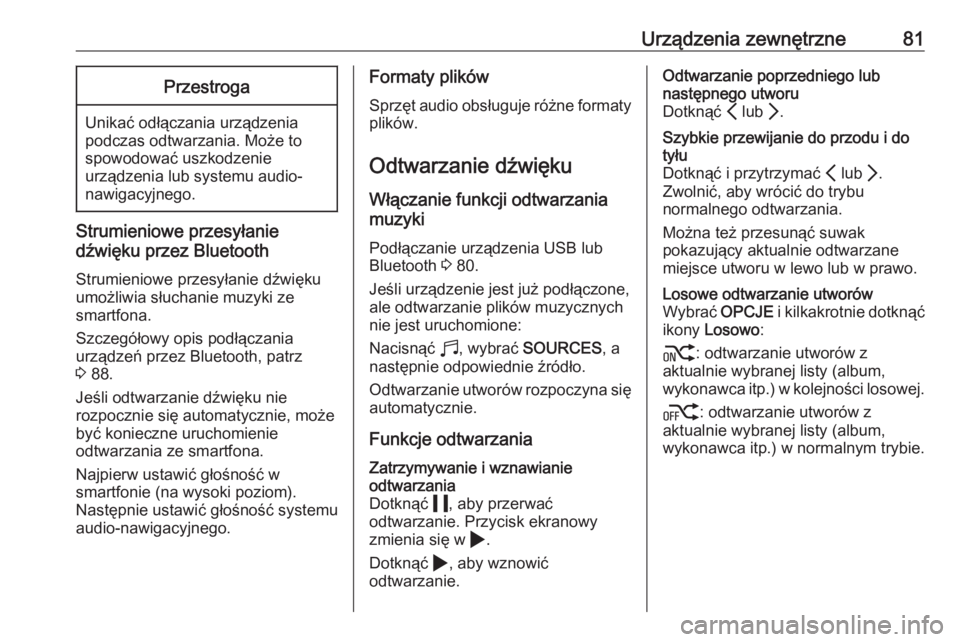
Urządzenia zewnętrzne81Przestroga
Unikać odłączania urządzenia
podczas odtwarzania. Może to
spowodować uszkodzenie
urządzenia lub systemu audio-
nawigacyjnego.
Strumieniowe przesyłanie
dźwięku przez Bluetooth
Strumieniowe przesyłanie dźwięku
umożliwia słuchanie muzyki ze
smartfona.
Szczegółowy opis podłączania
urządzeń przez Bluetooth, patrz
3 88.
Jeśli odtwarzanie dźwięku nie
rozpocznie się automatycznie, może
być konieczne uruchomienie
odtwarzania ze smartfona.
Najpierw ustawić głośność w
smartfonie (na wysoki poziom).
Następnie ustawić głośność systemu
audio-nawigacyjnego.
Formaty plików
Sprzęt audio obsługuje różne formaty
plików.
Odtwarzanie dźwięku Włączanie funkcji odtwarzania
muzyki
Podłączanie urządzenia USB lub
Bluetooth 3 80.
Jeśli urządzenie jest już podłączone, ale odtwarzanie plików muzycznych nie jest uruchomione:
Nacisnąć b, wybrać SOURCES , a
następnie odpowiednie źródło.
Odtwarzanie utworów rozpoczyna się
automatycznie.
Funkcje odtwarzaniaZatrzymywanie i wznawianie
odtwarzania
Dotknąć 5, aby przerwać
odtwarzanie. Przycisk ekranowy
zmienia się w 4.
Dotknąć 4, aby wznowić
odtwarzanie.Odtwarzanie poprzedniego lub
następnego utworu
Dotknąć P lub Q.Szybkie przewijanie do przodu i do
tyłu
Dotknąć i przytrzymać P lub Q.
Zwolnić, aby wrócić do trybu
normalnego odtwarzania.
Można też przesunąć suwak
pokazujący aktualnie odtwarzane
miejsce utworu w lewo lub w prawo.Losowe odtwarzanie utworów
Wybrać OPCJE i kilkakrotnie dotknąć
ikony Losowo :
j : odtwarzanie utworów z
aktualnie wybranej listy (album,
wykonawca itp.) w kolejności losowej.
k : odtwarzanie utworów z
aktualnie wybranej listy (album,
wykonawca itp.) w normalnym trybie.
Page 83 of 113

Urządzenia zewnętrzne83Podłączanie smartfonuiPhone
Podłączyć telefon do gniazda USB
3 80.
Jeśli telefon jest już połączony przez Bluetooth, po podłączeniu do gniazda
USB i uruchomieniu aplikacji Apple
CarPlay połączenie Bluetooth
zostanie rozłączone. Po rozłączeniu
połączenia USB telefon zostanie
ponownie połączony przez Bluetooth.Telefon z systemem Android
Podłączyć telefon przez Bluetooth
3 88, a następnie podłączyć telefon
do gniazda USB 3 80.
Uruchomienie klonowania interfejsu
użytkownika smartfona
Jeśli klonowanie interfejsu
użytkownika smartfona nie
uruchamia się automatycznie,
nacisnąć a, a następnie dotknąć
Apple CarPlay lub Android Auto .
Wyświetlany ekran sklonowanego
interfejsu użytkownika smartfona
zależy od samego smartfona i wersji
oprogramowania.
Powrót do ekranu systemu audio-
nawigacyjnego
Nacisnąć np. przycisk b na panelu
sterowania.
Page 87 of 113
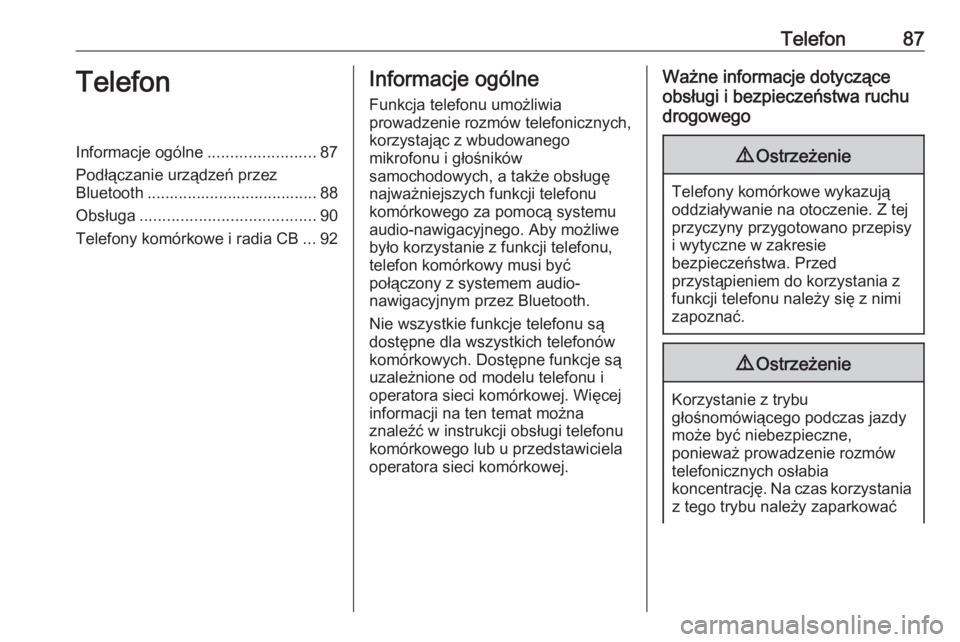
Telefon87TelefonInformacje ogólne........................87
Podłączanie urządzeń przez Bluetooth ...................................... 88
Obsługa ....................................... 90
Telefony komórkowe i radia CB ...92Informacje ogólne
Funkcja telefonu umożliwia
prowadzenie rozmów telefonicznych,
korzystając z wbudowanego
mikrofonu i głośników
samochodowych, a także obsługę
najważniejszych funkcji telefonu
komórkowego za pomocą systemu audio-nawigacyjnego. Aby możliwe
było korzystanie z funkcji telefonu,
telefon komórkowy musi być
połączony z systemem audio-
nawigacyjnym przez Bluetooth.
Nie wszystkie funkcje telefonu są
dostępne dla wszystkich telefonów
komórkowych. Dostępne funkcje są
uzależnione od modelu telefonu i
operatora sieci komórkowej. Więcej
informacji na ten temat można
znaleźć w instrukcji obsługi telefonu
komórkowego lub u przedstawiciela
operatora sieci komórkowej.Ważne informacje dotyczące
obsługi i bezpieczeństwa ruchu
drogowego9 Ostrzeżenie
Telefony komórkowe wykazują
oddziaływanie na otoczenie. Z tej
przyczyny przygotowano przepisy
i wytyczne w zakresie
bezpieczeństwa. Przed
przystąpieniem do korzystania z
funkcji telefonu należy się z nimi
zapoznać.
9 Ostrzeżenie
Korzystanie z trybu
głośnomówiącego podczas jazdy
może być niebezpieczne,
ponieważ prowadzenie rozmów
telefonicznych osłabia
koncentrację. Na czas korzystania z tego trybu należy zaparkować
Page 88 of 113
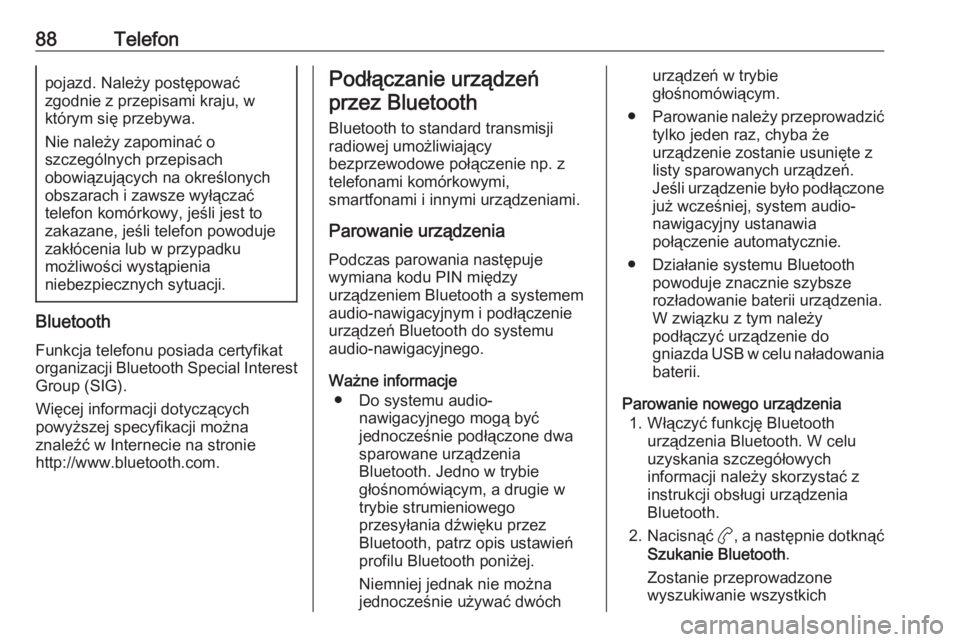
88Telefonpojazd. Należy postępować
zgodnie z przepisami kraju, w
którym się przebywa.
Nie należy zapominać o
szczególnych przepisach
obowiązujących na określonych
obszarach i zawsze wyłączać
telefon komórkowy, jeśli jest to
zakazane, jeśli telefon powoduje
zakłócenia lub w przypadku
możliwości wystąpienia
niebezpiecznych sytuacji.
Bluetooth
Funkcja telefonu posiada certyfikat
organizacji Bluetooth Special Interest
Group (SIG).
Więcej informacji dotyczących
powyższej specyfikacji można
znaleźć w Internecie na stronie
http://www.bluetooth.com.
Podłączanie urządzeń
przez Bluetooth
Bluetooth to standard transmisji
radiowej umożliwiający
bezprzewodowe połączenie np. z
telefonami komórkowymi,
smartfonami i innymi urządzeniami.
Parowanie urządzenia
Podczas parowania następuje
wymiana kodu PIN między
urządzeniem Bluetooth a systemem
audio-nawigacyjnym i podłączenie
urządzeń Bluetooth do systemu
audio-nawigacyjnego.
Ważne informacje ● Do systemu audio- nawigacyjnego mogą być
jednocześnie podłączone dwa
sparowane urządzenia
Bluetooth. Jedno w trybie
głośnomówiącym, a drugie w
trybie strumieniowego
przesyłania dźwięku przez
Bluetooth, patrz opis ustawień
profilu Bluetooth poniżej.
Niemniej jednak nie można
jednocześnie używać dwóchurządzeń w trybie
głośnomówiącym.
● Parowanie należy przeprowadzić
tylko jeden raz, chyba że
urządzenie zostanie usunięte z
listy sparowanych urządzeń. Jeśli urządzenie było podłączone
już wcześniej, system audio-
nawigacyjny ustanawia
połączenie automatycznie.
● Działanie systemu Bluetooth powoduje znacznie szybsze
rozładowanie baterii urządzenia.
W związku z tym należy
podłączyć urządzenie do
gniazda USB w celu naładowania baterii.
Parowanie nowego urządzenia 1. Włączyć funkcję Bluetooth urządzenia Bluetooth. W celu
uzyskania szczegółowych
informacji należy skorzystać z
instrukcji obsługi urządzenia
Bluetooth.
2. Nacisnąć a, a następnie dotknąć
Szukanie Bluetooth .
Zostanie przeprowadzone
wyszukiwanie wszystkich